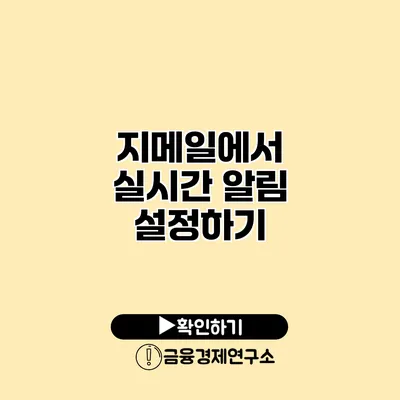지메일에서 실시간 알림 설정하기
이메일은 현대 사회에서 커뮤니케이션의 핵심 요소로 자리 잡았습니다. 특히 많은 사람들에게 필수적인 도구인 지메일(Gmail)은 효과적으로 정보를 교환할 수 있게 도와주죠. 하지만 이메일이 넘쳐나는 요즘, 우리가 놓칠 수 있는 중요한 메시지들을 빠르게 확인하는 것은 매우 중요해요. 여기서 실시간 알림 설정이 큰 역할을 합니다.
✅ 주정차 단속 알림 서비스의 신청 방법을 알아보세요.
실시간 알림의 필요성
이메일 놓치는 문제
일반적으로 이메일을 자주 확인하지 않거나 특정 시간에만 체크하는 경우, 중요한 메시지를 놓칠 위험이 있어요. 매일 많은 이메일이 오고 가는 가운데, 중요한 알림을 놓치는 것은 매우 아쉬운 일이죠.
업무 효율 증대
특히 업무에서 지메일을 많이 사용하는 경우, 실시간 알림을 설정함으로써 즉각적으로 대응할 수 있어 업무 효율성을 높일 수 있습니다. 예를 들어, 상사나 팀 동료로부터의 중요한 이메일을 놓치지 않고 빨리 반응할 수 있죠.
✅ 실시간 알림으로 지메일을 놓치지 마세요!
지메일 실시간 알림 설정하기
1. 웹에서 설정하기
- 지메일 웹사이트에 로그인하세요.
- 오른쪽 상단의 설정 아이콘(톱니바퀴 모양)을 클릭한 후 ‘모든 설정 보기’를 선택하세요.
- ‘일반’ 탭에서 ‘데스크톱 알림’ 옵션으로 이동하세요.
- ‘새 메시지 알림 켜기’를 선택하고 저장 버튼을 클릭하세요.
이렇게 설정하면 웹 브라우저나 지메일 앱에서 새로운 이메일 알림을 실시간으로 받을 수 있어요.
2. 모바일 앱에서 설정하기
- 지메일 앱을 열고, 왼쪽 상단의 메뉴 아이콘을 클릭하세요.
- 설정으로 이동한 다음, 원하는 이메일 계정을 선택하세요.
- ‘알림’ 옵션에서 ‘모든 새 이메일’ 또는 ‘우선순위 이메일’을 선택하세요.
이 설정을 통해 언제 어디서나 중요한 이메일 알림을 받을 수 있게 되죠.
3. 알림 소리 및 진동 설정
일반적인 알림 외에도 알림 소리와 진동 설정을 통해 보다 더 눈에 띄게 만들 수 있어요. 이는 특히 중요한 이메일이 올 때 빠르게 반응할 수 있도록 도와줍니다.
✅ 토지 이용 계획에 대한 모든 숨은 정보를 풀어보세요.
추가 팁
- 알림을 너무 많이 설정하면 주의가 분산될 수 있으니, 필요에 따라 적절하게 조절하는 것이 중요해요.
- 이메일 필터링을 활용하여 중요한 메시지만 수신하도록 설정하면 더욱 효과적이에요.
- 주기적으로 알림 설정을 검토하여 필요에 맞게 조정하세요.
| 설정 방법 | 단계 |
|---|---|
| 웹에서 | 설정 아이콘 → 모든 설정 보기 → 일반 → 데스크톱 알림 |
| 모바일 앱에서 | 메뉴 → 설정 → 계정 선택 → 알림 |
결론
지메일에서 실시간 알림을 설정하면 더 이상 중요한 메시지를 놓치지 않을 수 있어요. 업무의 효율성을 높이고, 빠르게 반응할 수 있는 환경을 조성하세요. 여러분도 위의 방법을 따라서 실시간 알림 설정을 해보세요. 중요한 정보와 편리함이 당신의 손끝에 있습니다. 지금 바로 시작해 볼까요?
자주 묻는 질문 Q&A
Q1: 지메일에서 실시간 알림을 설정하는 이유는 무엇인가요?
A1: 실시간 알림을 설정하면 중요한 이메일을 놓치지 않고 즉각적으로 대응할 수 있어 업무 효율성을 높일 수 있습니다.
Q2: 지메일 웹에서 실시간 알림을 어떻게 설정하나요?
A2: 지메일 웹사이트에 로그인 후 설정 아이콘을 클릭하고 ‘모든 설정 보기’를 선택한 뒤, ‘일반’ 탭에서 ‘데스크톱 알림’ 옵션에서 ‘새 메시지 알림 켜기’를 선택하면 됩니다.
Q3: 모바일 앱에서 알림을 설정하는 방법은 무엇인가요?
A3: 지메일 앱에서 왼쪽 상단의 메뉴 아이콘을 클릭하고 설정으로 이동하여 원하는 이메일 계정을 선택한 후, ‘알림’ 옵션에서 ‘모든 새 이메일’ 또는 ‘우선순위 이메일’을 선택하면 알림을 받을 수 있습니다.